Seit dem 11. Juni 2018 gelten neue Regeln bei der Nutzung von Google Maps. Man braucht jetzt zwingend eine Kreditkarte und einen sogenannten API-Schlüssel zur Einbindung in die eigene WordPress-Website. Wie Sie diesen erstellen und Ihre Zahlungsinformationen bei Google Maps hinterlegen, erklärt dieser Beitrag unserer WordPress Agentur.
Inhalt
Warum ist das interessant für Sie?
Der Kartendienst Google Maps ist beliebt. So beliebt, dass Google damit gutes Geld verdient. Ab einer gewissen Anzahl von monatlichen Ladevorgängen nimmt der Dienst Gebühren. Seit dem 11. Juni 2018 gelten neue Preise und Nutzungsbedingungen. Für viele kleine und mittlere WordPress-Websites bleibt Google Maps dabei dennoch ohne Mehrkosten.
Ein Mehraufwand kommt jedoch in jedem Fall auf einen zu, wenn man Google Maps einsetzen möchte. Der Kartendienst verlangt nämlich seit der Umstellung auf das neue Geschäftsmodell als Grundvoraussetzung für die Nutzung Kreditkarteninformationen. Darüber hinaus ist die Einbindung in die eigene Website nicht länger ohne API-Schlüssel möglich.
Das Geschäftsmodell von Google Maps
Die Preise für den Einsatz von Google Maps basieren auf dem tatsächlichen Gebrauch des Dienstes und hängen zudem von der Art der Nutzung ab. Insgesamt werden 18 verschiedene Schnittstellen – etwa die Mobile Static App, die Distance Matrix und die Place Text Search – angeboten. Eine vollständige Übersicht gibt es in der Cloud von Google.
Diese auch APIs genannten Produkte von Google Maps sind in der Google Maps Platform zusammengefasst und die drei Oberkategorien Maps, Routes und Places gegliedert. Was wann wie viel kostet, zeigt die oben verlinkte Übersicht. Das simple Einbetten einer Karte ist weiterhin kostenlos und jedem Nutzer wird grundsätzlich ein Guthaben von 200 US-Dollar gewährt.
Kreditkarteninformationen bei Google Maps hinterlegen
Unabhängig davon, ob man eine potenziell gebührenpflichtige API nutzt oder lediglich auf das kostenlose Standardangebot zurückgreift, ist ein aktiviertes Rechnungskonto Pflicht. Ohne die Angaben zu einer Kreditkarte funktionieren die Schnittstellen nicht. Um Ihr Zahlungsprofil anzulegen, gehen Sie wie folgt vor:
Auf der Google Maps Platform anmelden
Dazu die URL https://cloud.google.com/maps-platform ansteuern.
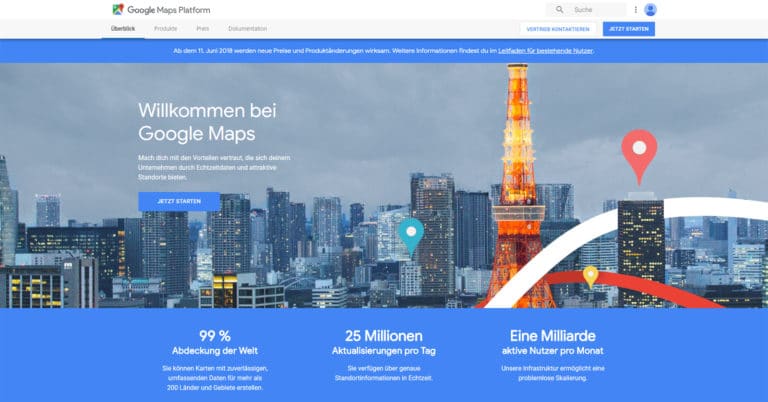
Den Button “Jetzt starten” klicken
Es öffnet sich ein Dialogfenster, in dem zunächst das gewünschte Produkt ausgewählt sowie ein Projekt angelegt werden muss.
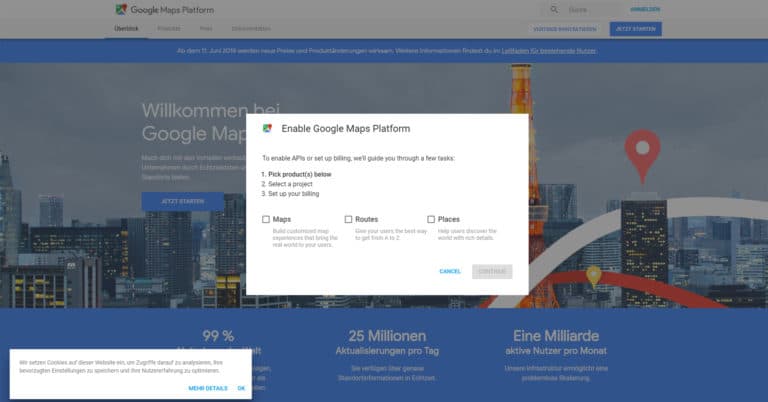
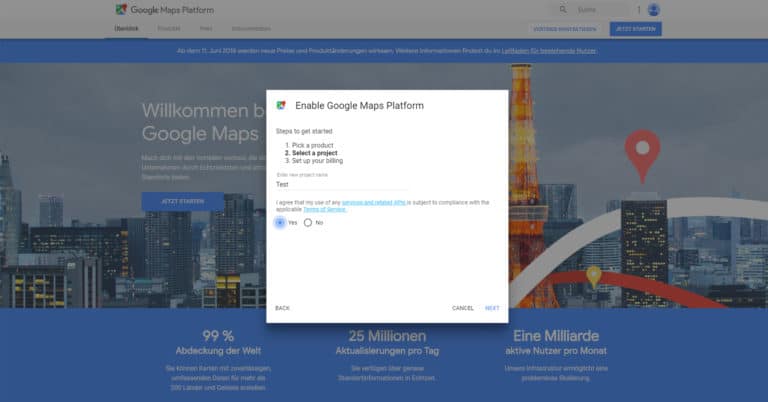
Zahlungsprofil aktivieren
Klicken Sie auf “Rechnungskonto erstellen” und folgen Sie den weiteren Anweisungen, bis Sie Ihre Kreditkarteninformationen eintragen können.
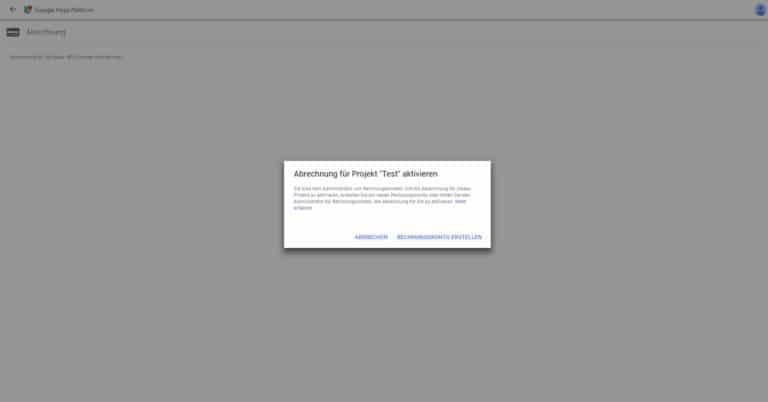
API-Schlüssel für die Nutzung von Google Maps generieren
Ebenfalls unabhängig davon, welche API von Google Maps Sie nutzen: Sie brauchen einen API-Schlüssel. Wenn Sie bereits vor dem 11. Juni 2018 Karten in Ihre WordPress-Website eingebunden haben, werden diese zunächst weiterhin dargestellt. Alle zukünftigen Nutzungen einer Schnittstelle von Google Maps funktionieren nicht ohne API-Schlüssel.
“Beim schlüssellosen Aufruf der Maps JavaScript API oder Street View API werden dann Karten mit geringer Auflösung ausgegeben, die mit dem Wasserzeichen ‘nur für Entwicklungszwecke’ versehen sind. Und beim schlüssellosen Aufruf der folgenden APIs wird eine Fehlermeldung ausgegeben: Maps Static API (einschließlich Static Street View), Directions API, Distance Matrix API, Geocoding API, Geolocation API, Places API, Roads API und Time Zone API.”
So heißt es dazu im Nutzerleitfaden für bestehende Kunden. In diesem finden Sie außerdem weiterführende Informationen zu der vorgenommenen Umstellung und deren Konsequenzen für Sie als Anwender. Es führt kein Weg daran vorbei: Ein API-Schlüssel muss her. Im Folgenden zeigen wir Ihnen Schritt für Schritt, wie Sie diesen generieren:
Bei Google anmelden
Wer noch kein Konto hat, muss ein neues erstellen.
API-Schlüssel anfordern
Rufen Sie die URL https://developers.google.com/maps/documentation/javascript auf und klicken Sie oben rechts auf den Button “Schlüssel anfordern”.
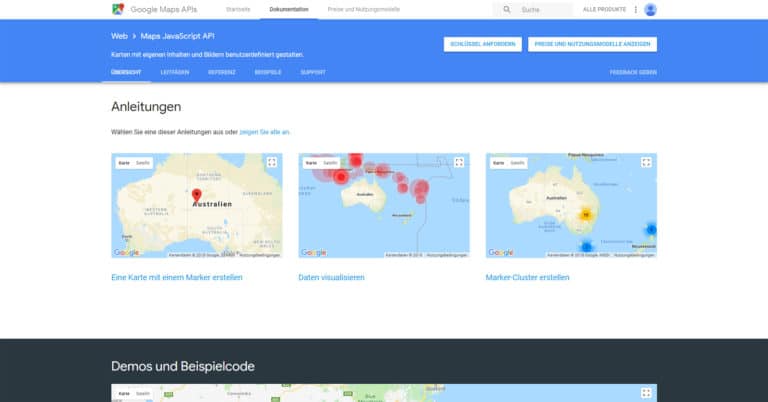
Google Maps JavaScript API aktivieren
Dazu im Dialogfenster einfach auf “Weiter” klicken.
Projekt erstellen
Sollten Sie bereits ein Projekt angelegt haben, können Sie dieses hier auswählen.
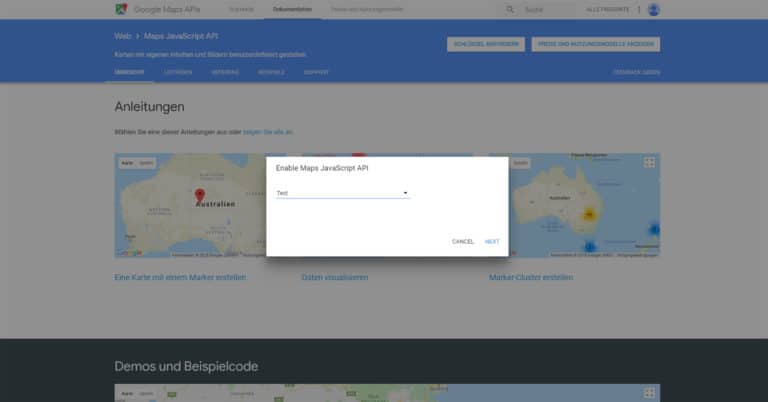
API-Zugangsdaten festlegen
Ihr API-Schlüssel ist nun bereits generiert, jedoch noch nicht konfiguriert. Klicken Sie dazu auf den Link “API Console”, geben Sie Ihrem API-Schlüssel einen eindeutigen Namen und bestimmen Sie die Schlüsseleinschränkungen.
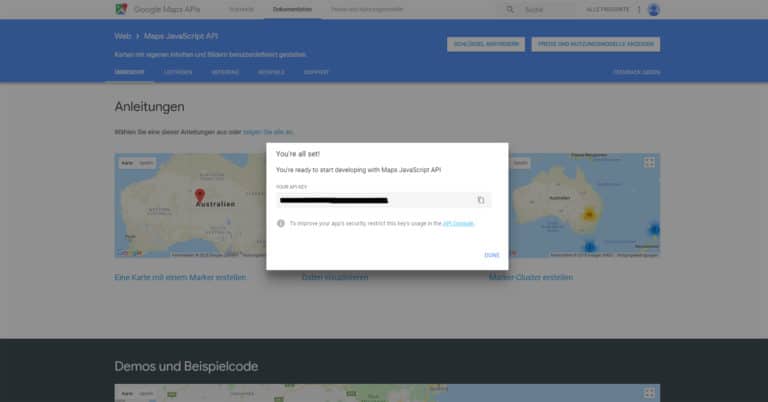
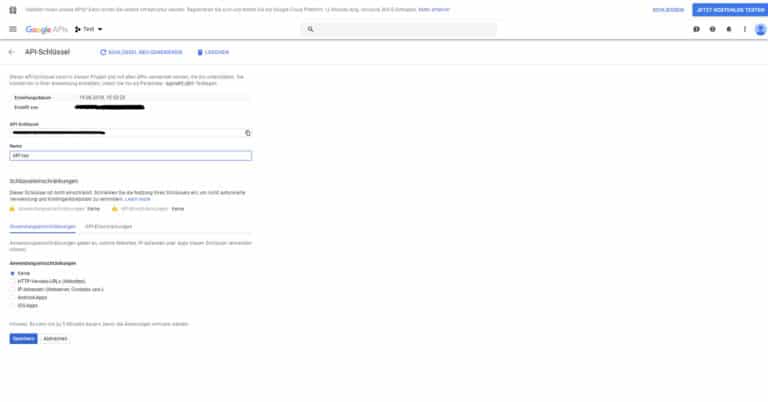
API-Schlüssel in die eigene WordPress-Website einbinden
Dazu den API-Schlüssel einfach kopieren und in dem dafür vorgesehenen Feld Ihres Themes oder Plug-ins zur Einbindung von Google Maps einfügen.
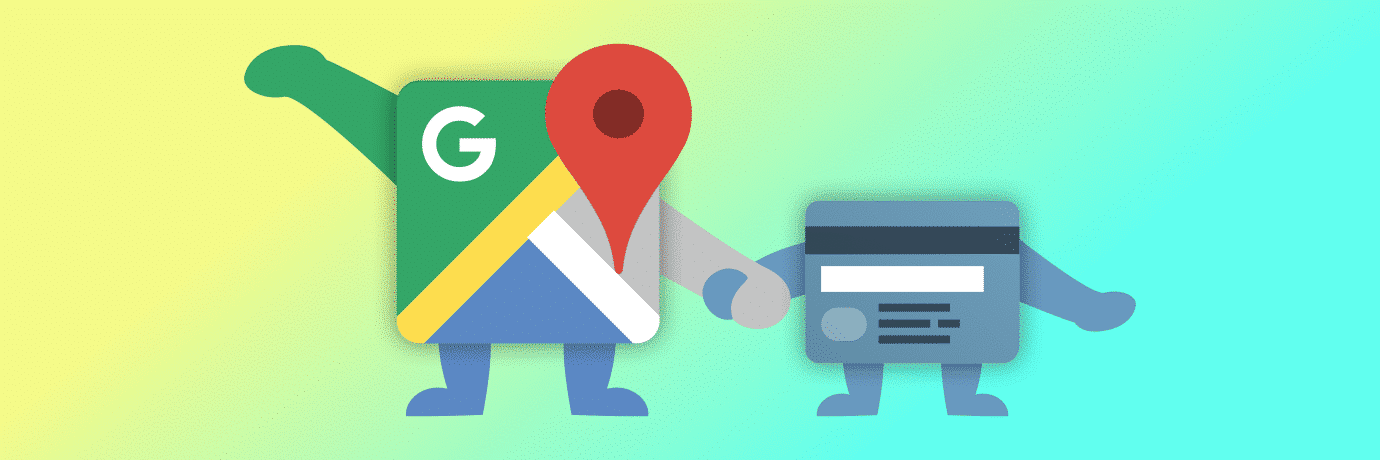
5 Kommentare. Wir freuen uns über Ihren Kommentar
Funktioniert alles nicht! Kreditkarten kann man nicht anlegen. Bankkonten nicht bestätigen. Admin-Accounts (mit einer nicht-gmail-adresse) werden benötigt. API Key funktionieren gar nicht.
Keys können restricted werden und es gibt auch budget alerts dann kann auch nichts schief gehen. Alle die keine Kreditkarte hinterlegen können oder wollen können auch zu einem Premium Partner gehen – wir bekommen da eine ganz normale Rechnung, alles ohne Kreditkarte.
Ich würde da unbedingt die Finger von lassen, fällt der API Key in falsche Händer (warum auch immer), dürfte die nächste Kreditkartenabrechnung im astronomischen Bereich liegen.
So sammelt man auch noch die Kreditkarten Datei ein. Auch von denen, die nicht zahlen brauchen. Das Ausgabenbudget kann man auch nicht einschränken. Damit wird das Projekt ein interessanten Ziel für Hacker, oder
Das Tutorial ist so leider falsch. Der API Key wird noch im selben Schritt auf der Google Maps Platform generiert. Die Benutzeroberfläche ist eine ganz andere.